Se ao modificar vídeos tudo que você faz é apenas cortar uma parte deles, conheça e veja como instalar o editor de vídeos LosslessCut no Linux.
LosslessCut é um programa para cortar vídeo que foi especialmente criado para facilitar a extração rápida de partes de arquivos de vídeo de uma câmera de vídeo, GoPro, drone, e assim por diante, sem perder qualidade de vídeo.

O aplicativo é baseado no Chromium, usando um player de vídeo HTML5, e usa FFmpeg para cortar os vídeos.
De acordo com a sua página GitHub, LosslessCut não re-codificar ou decodificar os vídeos, o que o torna muito rápido e especialmente útil para grandes vídeos.
Características do LosslessCut:
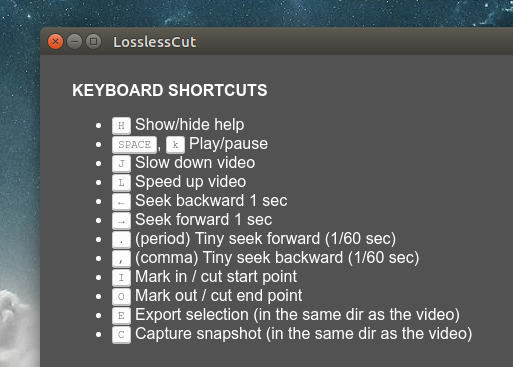
- Como instalar o reprodutor de mídia SMPlayer no Linux
- Como instalar a interface para youtube-dl Gydl no linux via Flatpak
- Tartube no Linux – Um front-end para o Youtube-DL Video Downloader
- Como instalar o conversor 4K Video to MP3 no Linux
Como instalar o LosslessCut no Linux
Para instalar o LosslessCut no Linux, faça o seguinte:
Passo 1. Abra um terminal;
Passo 2. Caso já tenha feito alguma instalação manual, apague a pasta, o link e o atalho anterior com esse comando;
sudo rm -Rf /opt/losslesscut*sudo rm -Rf /usr/bin/losslesscutsudo rm -Rf /usr/share/applications/losslesscut.desktopPasso 3. Confira se o seu sistema é de 32 bits ou 64 bits, para isso, use o seguinte comando no terminal:
uname -mPasso 4. Se seu sistema é ARM de 64 bits, use o comando abaixo para baixar o programa. Se o link estiver desatualizado, acesse essa página, baixe a última versão e salve-o com o nome losslesscut.tar.bz2:
wget https://github.com/mifi/lossless-cut/releases/download/v3.64.0/LosslessCut-linux-arm64.tar.bz2 -O losslesscut.tar.bz2Passo 5. Se seu sistema é PC Intel/AMD de 64 bits, use o comando abaixo para baixar o programa. Se o link estiver desatualizado, acesse essa página, baixe a última versão e salve-o com o nome losslesscut.tar.bz2:
wget https://github.com/mifi/lossless-cut/releases/download/v3.64.0/LosslessCut-linux-x64.tar.bz2 -O losslesscut.tar.bz2Passo 6. Use o comando a seguir para descompactar o arquivo baixado;
sudo tar -xjvf losslesscut.tar.bz2 -C /opt/Passo 7. Renomeie a pasta criada. Se ao executar o comando abaixo ocorrer um erro com a mensagem iniciando com “mv: é impossível sobrescrever o não-diretório”, pule este passo;
sudo mv /opt/Loss*/ /opt/losslesscutPasso 8. Finalmente, crie um atalho para facilitar a execução do programa;
sudo ln -sf /opt/losslesscut/LosslessCut /usr/bin/losslesscutPasso 9. Se seu ambiente gráfico atual suportar, crie um lançador para o programa, executando o comando abaixo;
echo -e '[Desktop Entry]\n Version=1.0\n Name=LossLesscut\n Exec=/opt/LossLesscut/LosslessCut\n Icon=editcut\n Type=Application\n Categories=AudioVideo;AudioVideoEditing;' | sudo tee /usr/share/applications/losslesscut.desktopPronto! Agora, quando quiser iniciar o programa, digite lossless em um terminal, seguido da tecla TAB.
Já se a sua distribuição suportar, coloque o atalho na sua área de trabalho usando o gerenciador de arquivos do sistema ou o comando abaixo, e use-o para iniciar o programa.
sudo chmod +x /usr/share/applications/losslesscut.desktopcp /usr/share/applications/losslesscut.desktop ~/Área\ de\ Trabalho/Se seu sistema estiver em inglês, use este comando para copiar o atalho para sua área de trabalho:
cp /usr/share/applications/losslesscut.desktop ~/DesktopPara mais detalhes sobre essa tarefa, consulte esse tutorial:
Como adicionar atalhos de aplicativos na área de trabalho do Unity
Se quiser, você também pode usar o gerenciador de arquivos do sistema para executar o programa, apenas abrindo a pasta dele e clicando em seu executável.
Como usar o LosslessCut no Linux
Para usar o LosslessCut, adicione o vídeo por arrastando e soltando ele na janela do programa. Em seguida, basta selecionar o início (representado pelo ícone “” )(2) do vídeo que você deseja cortar, então clique no ícone de tesoura (3) para exportá-lo:
A menos que você escolha uma pasta de saída diferente, o vídeo deve ser exportado no mesmo diretório que o original.
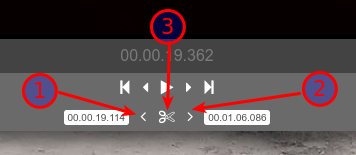
Como remover o LosslessCut no Linux
Para remover o programa no Linux, basta apagar a pasta, o link e o atalho anterior com esse comando;
sudo rm -Rf /opt/programa*sudo rm -Rf /usr/bin/programasudo rm -Rf /usr/share/applications/programa.desktopO que está sendo falado no blog
- O desafio das assinaturas: Por que tantos aplicativos Android aderem a essa prática?
- Como instalar a plataforma Mosaic no Linux via Flatpak
- Como a Nintendo está combatendo a emulação do Switch 2 em Android
- Wine 10.5: Novidades e Melhorias na Versão com Decodificação Vulkan H.264
- Como instalar o ambiente de desenvolvimento RStudio no Linux